注意事項:
1、UEFI模式必須使用GPT分區;
2、只支持Win7 64位系統,一般推薦Win7 SP1 64位旗艦版,且系統鏡像需要是Win7安裝版,最好是Win7 SP1 X64原版安裝鏡像(集成USB3.0 的最好是);
推薦:Win7旗艦版64位安裝版ISO鏡像下載(集成USB3.0驅動+NVMe硬盤)
3、安裝要點:安裝介質必須以UEFI方式啟動電腦。切記!很多朋友安裝失敗就是由于沒有按這一步操作,從而導致在Win7安裝界面出現無法繼續安裝的問題。
錯誤提示1、無法將windows安裝到磁盤0的分區
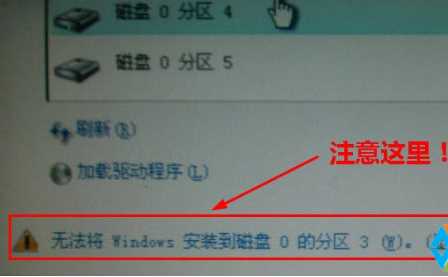
錯誤提示2:windows 無法安裝到這個磁盤,選中的磁盤采用GPT分區形式;

操作步驟:
一、首先使用Win7原版安裝鏡像制作一個U盤安裝盤;
1、將U盤插到電腦上然后打開UltraISO軟件,點擊文件打開你下載好的Win7光盤鏡像ISO文件,如下圖;
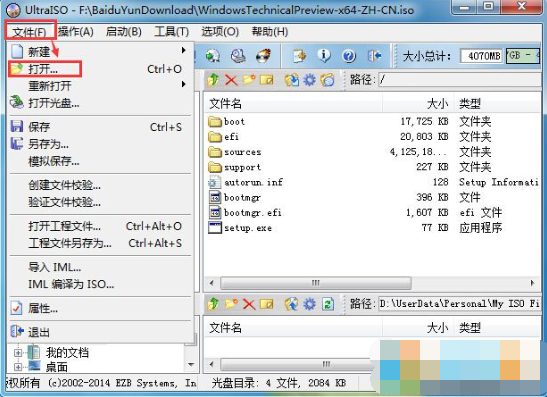
2、打開ISO文件后,點擊工具欄上的“啟動”,然后選擇“寫入硬盤鏡像”;win7系統之家 www.56bk.cn 整理
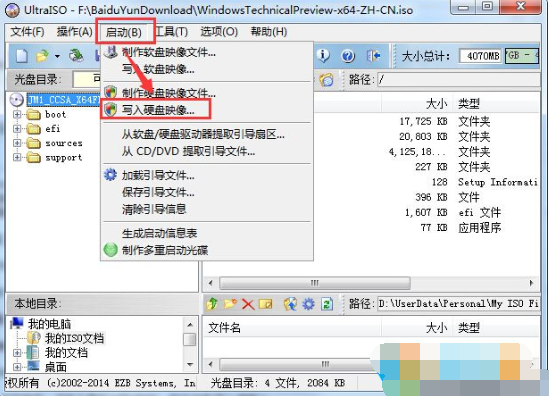
3、這時會彈出“寫入硬盤鏡像”窗口,確定好磁盤驅動器一項為你的U盤后,點擊寫入,中間出彈出格式化的提示,我們確認一次就好了。
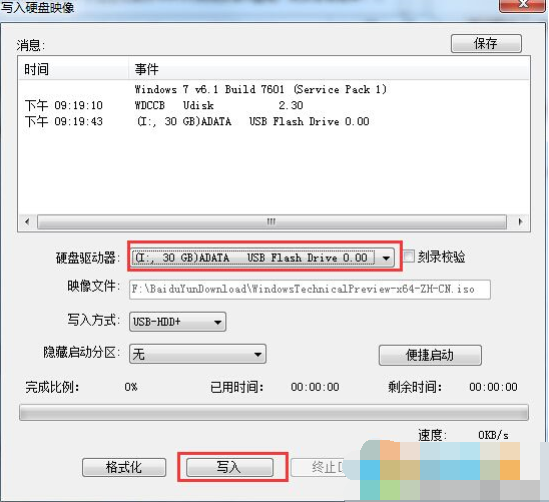
二、從Windows8或Windows10的安裝文件中提取Shell.efi和Bootmgfw.efi文件,拷貝到你制作好的Win7安裝U盤的根目錄。下圖為U盤文件結構:
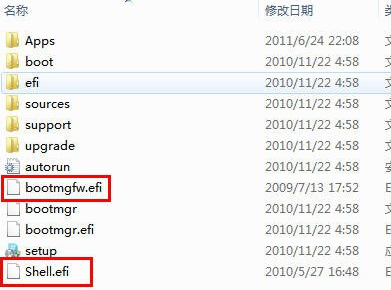
三、設置電腦BIOS以UEFI方式啟動:
主板不同設置方法也不一樣,以技嘉H81主板為例(更多主板或筆記本型號可以百度)
1、開機按下DEL進入到主板BIOS中;
2、如下圖,將Windows8 features 設置為Windows8 將 Boot Mode Selection 設置為 UEFI Only ;
或者(把“Boot mode”項設為“UEFI only”;如果有“Lunch CSM”選項,將其設為“Enabled”。)
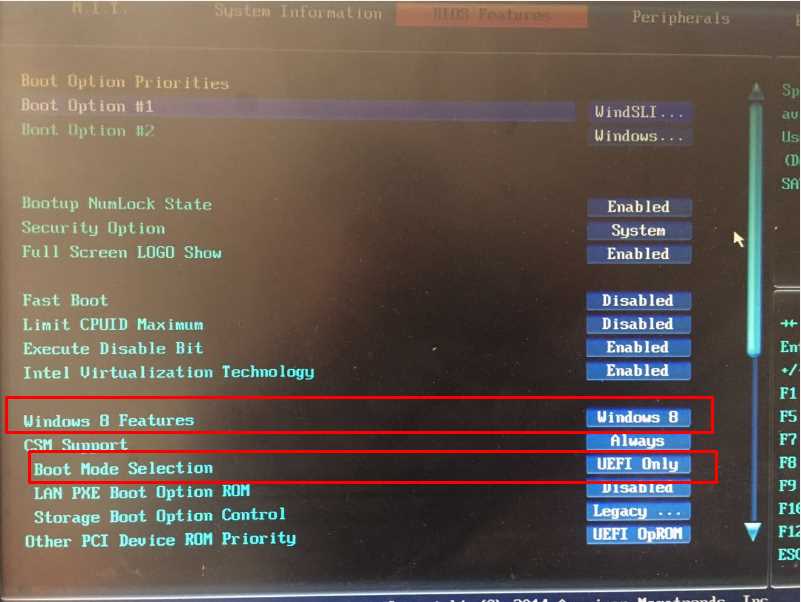
3、部分主板或筆記本,需要關閉安全啟動選項,進入“Security”——“Secure Boot”,將其設為 “Disabled”。這是Windows8新引入的安全機制,不關閉不能安裝其它操作系統。
4、按下F10 保存退出重啟。(如果已經插入Win10-安裝U盤會自動以U盤啟動,不行的話自己設置一下U盤啟動)
四、使用制作好的UEFI Win7安裝U盤啟動電腦進入安全程序:
如果在安裝選擇分區時出現只能安裝到GPT的提示,如下圖,則按下面方法操作:
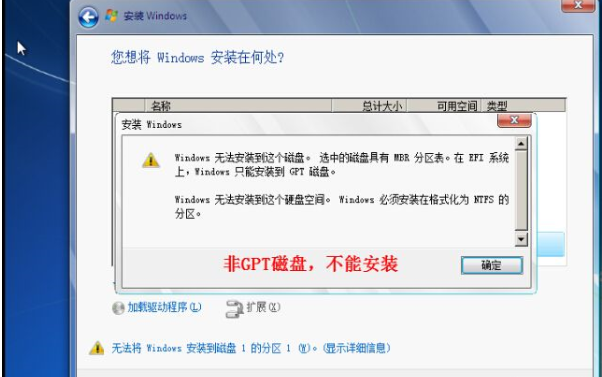
原因是:原來的硬盤是Mbr的,而UEFI下,系統只能安裝到GPT分區的磁盤上。
這時有兩個方法來轉成GPT模式
第一種方法:刪除所有分區,然后使用Win7安裝程序的分區功能重新分區就可以分區為GPT格式;(沒有重要數據推薦使用該方法,較簡單)
如果在安裝選擇分區時出現只能安裝到GPT的提示,如下圖,則按下面方法操作:
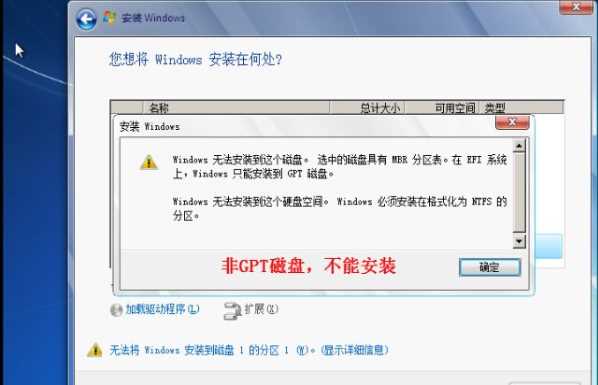
原因是:原來的硬盤是Mbr的,而UEFI下,系統只能安裝到GPT分區的磁盤上。
如何建立GPT磁盤?這里介紹兩種方法:
第一種方法:刪除所有分區,然后使用Win7安裝程序的分區功能重新分區就可以分區為GPT格式;(沒有重要數據推薦使用該方法,較簡單)
方法二:使用CMD命令轉換成GPT分區:
首先,用windows安裝盤啟動電腦,到下面這個界面,按Shift+F10,就會啟動具有管理員權限的CMD:
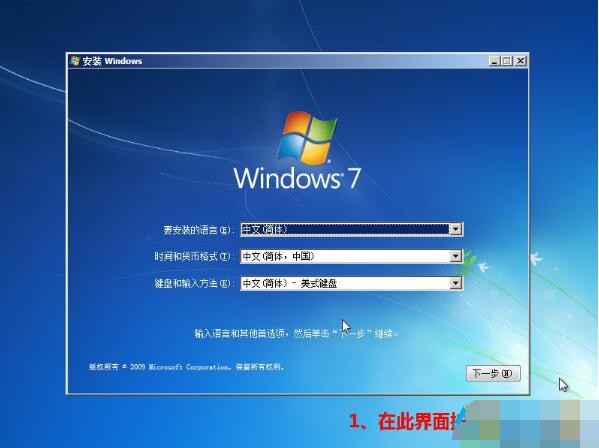
下面自己看吧:



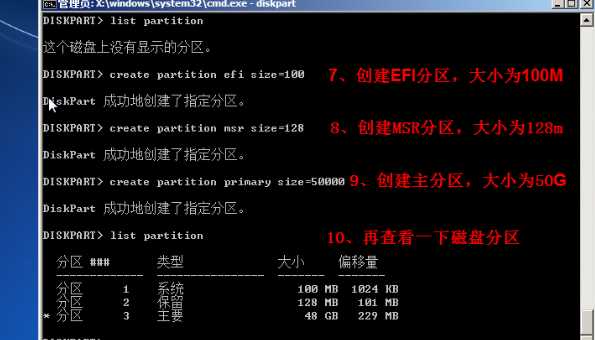
已經轉化為GPT模式了,我們再連續輸入兩次 EXIT 退出
當磁盤為GPT分區后,我們就可以選中主分區進行Win7的安裝過程了,接下來跟Win7普通安裝過程都是一樣的了,這里就不再綴述了。